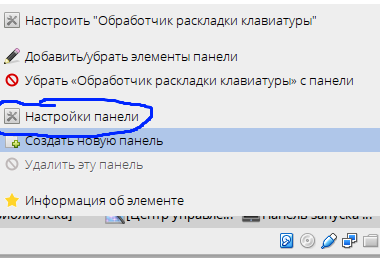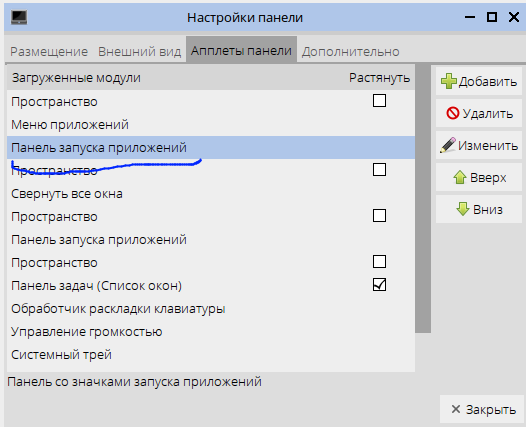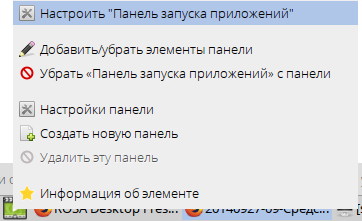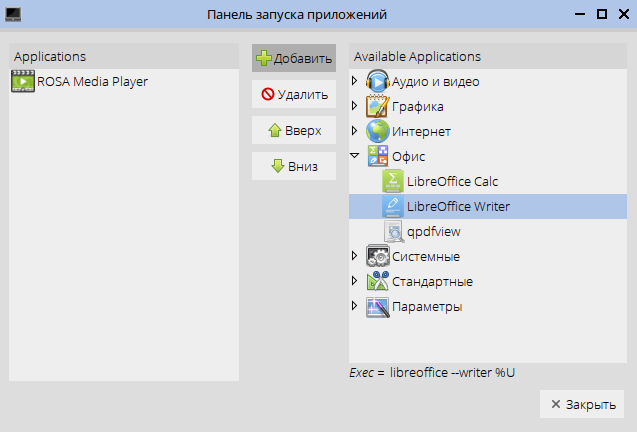Как добавить приложение на панель в LXDE — различия между версиями
Материал из Rosalab Wiki
StasFomin (обсуждение | вклад) (Новая страница: «Добавление приложений на LXDE-панель немного неинтуитивно. File:Меню настроек LXDE-панели.png|…») |
StasFomin (обсуждение | вклад) |
||
| (не показана одна промежуточная версия этого же участника) | |||
| Строка 1: | Строка 1: | ||
| − | Добавление приложений на LXDE-панель немного неинтуитивно. | + | Добавление приложений на LXDE-панель немного неинтуитивно, без drag&drop и с некоторой многоходовочкой. |
| − | + | Сначала, нужно правой клавишей мыши открыть меню настроек LXDE-панели. | |
| − | + | [[File:Меню настроек LXDE-панели.png|center]] | |
| + | |||
| + | В этом меню, найти вкладку апплетов панели, и добавить в нужное место «панель запуска приложений». | ||
| + | [[File:Апплеты LXDE-панели.png|center]] | ||
| + | |||
| + | Ну, а затем, у добавленной панели запуска вызывать меню | ||
| + | |||
| + | [[File:Меню настроек панель запуска приложений LXDE.png|center]] | ||
| + | |||
| + | и в нем уже добавить необходимые приложения | ||
| + | |||
| + | [[File:Настроеки панель запуска приложений LXDE.png|center]] | ||
Текущая версия на 19:46, 28 января 2015
Добавление приложений на LXDE-панель немного неинтуитивно, без drag&drop и с некоторой многоходовочкой.
Сначала, нужно правой клавишей мыши открыть меню настроек LXDE-панели.
В этом меню, найти вкладку апплетов панели, и добавить в нужное место «панель запуска приложений».
Ну, а затем, у добавленной панели запуска вызывать меню
и в нем уже добавить необходимые приложения